Google Drive 雲端硬碟 12 招祕密搜尋技巧教學大公開
常看電腦玩物的朋友,都知道我本身利用 Google Drive 雲端硬碟輔助其他的雲端工具,來打造出自己的雲端工作流程,這部分的前情提要,想要了解的朋友歡迎參考系列文章:
- 活用 Google Drive 雲端硬碟 12個激發工作潛能技巧教學
- 一人之力為何有團隊之效?我的 Google 圓心工作策略
- Acer Chromebook 台灣開箱 Google Chrome OS 心得
所謂的「秘密搜尋」,是這些搜尋方法可能很多朋友不知道,因為其他雲端硬碟或是電腦硬碟裡無法這樣搜尋,於是就錯失了使用 Google Drive 的時候可以「額外增加」的效率優勢。
其實這些技巧都很簡單易用,甚至不需要背什麼指令,卻可以找出我們平常在一般的電腦硬碟檔案總管裡找不到的東西!
- 1. 搜尋圖片上的文字
讓我們先從 Google Drive 雲端硬碟上一些比較「密技」的搜尋功能講起,再慢慢總結於平常我使用頻率更高的幾種搜尋技巧。
第一個祕密搜尋功能,就是 Google Drive 上可以搜尋「圖片裡的文字內容」,英文、中文都可以找得到,例如我搜尋「時間」,會找到下面這張休足時間的照片。
至於怎麼限制只搜尋照片?這個後面會教大家。而這個圖片裡的文字搜尋,也很類似我常常介紹的 Evernote 裡的相同功能。(延伸參考:Evernote 搜尋辨識手寫中文開始起步!我的實際測試報告)
- 2. 搜尋所有檔案裡面的內文
我決定把 Google Drive 當作我的「工作用檔案同步服務」,有一個很重要的考量就是:他可以在雲端搜尋所有檔案的「內文」。
例如我搜尋「電腦玩物」,那麼文件裡包含電腦玩物這個關鍵字的簡報、 Word、PDF 都可以立刻搜尋出來!這比我一個一個資料夾翻找要快得多。
目前 Google 雲端硬碟會自動索引每份文件的「前 100 頁內容」,我們都可以用關鍵字找出擁有這些內容的檔案。
- 3.搜尋照片的圖像內容
你應該有看過電腦玩物介紹「搜尋照片回憶?關鍵字辨識 Google 相簿照片圖中內容物」,在 Google 相簿中可以直接搜尋台北 101 之類的地標,或是櫻花這樣的景物名稱,來找出擁有這些圖像的照片。
而同樣的功能也可以用在 Google 雲端硬碟上,如果我當下寫稿需要找出一張有台北101的照片,我只要搜尋「 Taipei 101 」,就能搜尋這張圖片!
- 4.搜尋某種 App 產生的檔案
那麼你知道可以在 Google Drive 上直接繪圖、直接創作心智圖嗎?雖然 Google 雲端硬碟本身只有線上文書處理工具,但是 Google Drive 可以「雲端安裝應用程式」,讓我在 Google Drive 中處理、新增各式各樣檔案:延伸參考:Google Drive 文書之外幫你解決辦公室的10大問題教學。
問題來了,如果我平常喜歡使用超棒的免費心智圖工具「 Coggle 」在雲端硬碟裡直接創作心智圖,那以後我要怎麼快速找出這類型的檔案呢?
在 Google 雲端硬碟上方的搜尋列,點開右方隱藏的[搜尋選項],在「選擇開啟工具」欄目可以設定各種我們使用的雲端 App 類型,打開這個 App 所創建的檔案。
例如我選擇「 Coggle 」,那麼就能立刻找出我在 Google 雲端硬碟裡用 Coggle 新增的所有心智圖檔案。
- 5.搜尋影片、照片、特定檔案格式
除了搜尋特定 App 創建、編輯過的檔案外,當然也可以在 Google Drive 裡直接過濾出某一類型的檔案,他的語法是「 type:檔案格式」。
不過我們也不用去記住語法,因為在上面提到的搜尋選項選單裡,就可以在檔案類型選擇需要的格式,過濾出照片、影片或特殊文件了。
- 6.搜尋他人上傳的檔案
使用 Google Drive 的另外一個重大理由是「線上協同合作」,而一旦和很多不同的團隊一起合作時,就會開始出現「找出合作檔案」的需求。
如果我想搜尋所有「別人上傳、共享」的檔案,只要在搜尋選項裡把「擁有權」設定成「不歸我所有」,然後再輸入我想要的關鍵字,就能找出那些別人新增的合作檔案。
- 7.搜尋某個人有參與的檔案
或者,我想找出我和電腦玩物作者「異塵行者」合作過的所有檔案,那麼只要直接在搜尋欄位輸入「異塵行者」,就能找出 esor huang 參與過的所有檔案了。
這裡很棒的是,我可以輸入對方郵件帳號、中英文暱稱,只要和通訊設定相合,都可以找到某個人參與的內容。
- 8.由我分享給誰的所有檔案
還是說你跟我一樣,常常在 Google 雲端硬碟裡把檔案「分享給某某人」合作,時間久了,也忘記我分享給某人哪些檔案?如果有一天需要進行管理怎麼辦?
這時候只要在搜尋欄輸入「to:那個人的郵件帳號或暱稱」,就能找出由我分享給他的所有資料。
- 9.聯合搜尋 Gmail 附加檔案
那麼,你知道這些搜尋秘密技巧,不只可以搜尋 Google Drive 內的檔案,也可以「同時」搜尋 Gmail 裡的郵件附加檔案嗎?
當我們在 Google Drive 搜尋欄裡輸入關鍵字,這時候會彈出一個預覽清單,裡面有配對度最高的幾個 Google Drive 文件,以及和關鍵字符合的「 Gmail 郵件裡的附加檔案」。
延伸閱讀:Gmail 16 個秘密功能教學:學會最高效率的郵件管理
就如同下圖這樣,我可以直接在 Google 雲端硬碟找到有相對應內容的 Gmail 附加檔案,並且直接下載開啟。
- 10.搜尋「有什麼但沒有什麼」的檔案
最後,有三個技巧是我平常在搜尋 Google 雲端硬碟時常常使用的,他們幫我快速準確的找到我需要的那幾個目標。
第一個是「電腦玩物 -evernote」,意思就是搜尋有「電腦玩物」關鍵字內容的檔案,但是排除有「evernote」關鍵字的檔案。
- 11.某一天之後或之前的檔案或郵件附件
第二個是搜尋「 after:2015-02-01 」,意思是搜尋在2015年2月1日後新增的所有檔案與郵件附加檔案。
你也可以改成「 before 」,就可以搜尋某個時間之前的檔案。
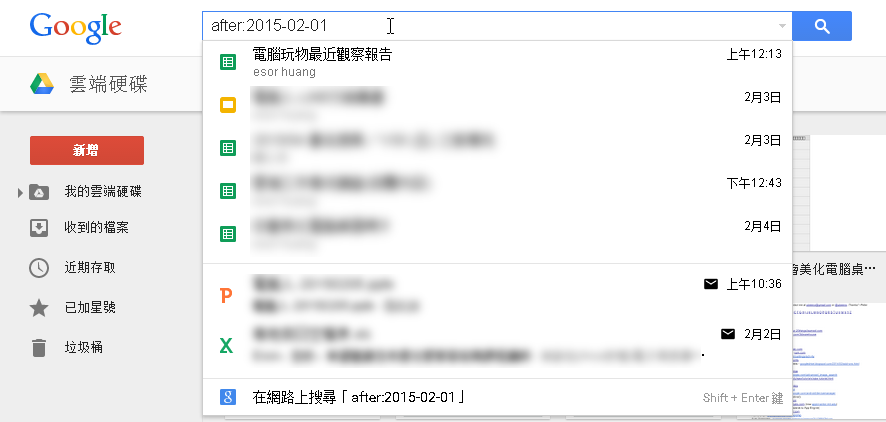
- 12.只搜尋檔案名稱
第三個是「 title:電腦玩物」,也就是只搜尋「檔案名稱」上有出現電腦玩物的檔案,雖然搜尋內容很有用,但有時候我就是已經知道檔案名稱,這時候直接搜尋檔名更快。
以上,就是我們使用 Google Drive 雲端硬碟過程中,可以好好利用的秘密搜尋功能,將會幫助我們更有效率的找出目標檔案,推薦大家好好學起來。
- 轉貼本文請註明來自電腦玩物原創,作者 esor huang(異塵行者),並附上原文連結:Google Drive 雲端硬碟 12 招祕密搜尋技巧教學大公開
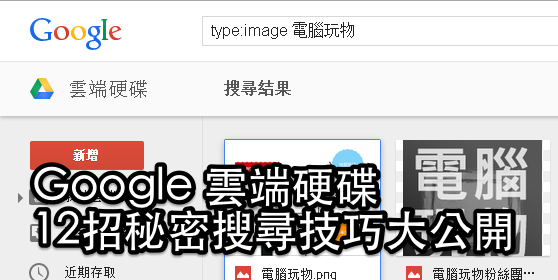
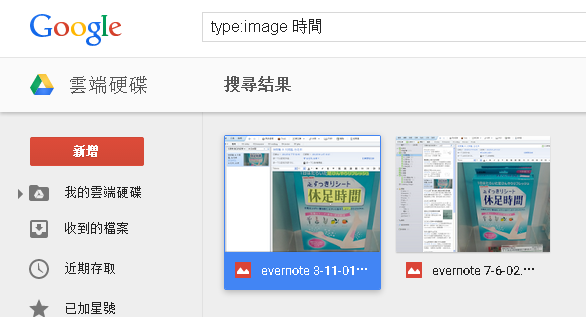





















From Google Drive (Twitter a/c):
回覆刪除Happy Safer Internet Day. Be #SafeOnline with a 2-minute Security Checkup and we’ll say thanks with a 2GB bonus.
http://goo.gl/5nyZ4x
感謝分享,我已經撰寫正式介紹:http://www.playpcesor.com/2015/02/google-2gb.html
刪除想請教大大一個問題:
回覆刪除如果我有兩個帳號(A&B),然後我用帳號B共享一個資料夾給A;
那麼若我用帳號A登入GOOGLE DRIVE桌面版,
再把檔案放到該共享資料夾的話,容量會否計入帳號A的使用容量呢?
感謝大大的幫助
如果 A 有把該共享資料夾加入自己的雲端硬碟中,那麼兩方都要被計算容量
刪除感謝大大的回覆。
刪除因為其實我是想把DROPBOX的檔案搬到google drive裏,我已另開一個帳號B方便儲存;
那麼想問大大要怎樣做,才可以讓我在使用帳號A登入google drive桌面版時,
存取放在共享資料夾(跟帳號B)裏的dropbox檔案,而不計算帳號A的容量呢? 感謝
Google Drive 裡面有一個特殊規則, B 共享檔案或資料夾給 A , A 可以選擇不要加入自己的雲端硬碟,那麼這時候就可以從左方「與我共用的檔案」中進行瀏覽,這時候應該不會計算 A 的空間容量。
刪除作者已經移除這則留言。
刪除是吧,我印象中只有 Dropbox 才會同時扣 A 和 B 的容量
刪除Google Drive 其實是看誰是檔案擁有者就扣誰的容量
A加入自己的Google雲端硬碟並不會扣到A的容量,除非A將每個檔案都建立副本
---
不過倒是發現一個有趣的地方,如果B開了共享資料夾編輯權限給A,A確實可以刪除共享資料夾中屬於B的檔案,但是該檔案不會出現在A的回收桶與B的回收桶也不會出現在共享資料夾清單中,但是檔案還是存在雲端空間的...Orz,只能靠B(檔案擁有者)的搜尋了
是的...我前幾天使用時~也發生一樣的問題...
刪除因為我明明刪除...也到垃圾桶清空...結果搜尋硬碟..還是出現了相同的資料...
所以...只好把搜尋出來的...再手動刪除+垃圾桶清空...這樣再次搜尋就不會有了...
共享資料夾 就是共享資料的意思 意思就是說 這樣就不再(雲端)了 稱為(複製) 如有錯還請指導
回覆刪除其實如果直接打關鍵字的話都會出現吧?只是這些方法更準確?
回覆刪除還有一個角度是,要先讓使用者知道「原來可以搜尋關鍵字就找到這麼多種類型的東西」,然後用戶才會想到可以這樣去找。如果用戶一開始不知道可以搜尋照片內容,他又怎麼會用關鍵字想要去找照片呢?
刪除請問不小心把電腦裡的資料夾都上傳至雲端,要如何回復至上傳之前的樣子。
回覆刪除這篇談的是Google Drive。想請問一下,如果想要搜尋百度云之類的大陸網盤,有什麼搜尋引擎好用嗎?找了很久說…
回覆刪除在學泰文,Google Drive不認得泰文字。現在所有包含泰文字的東東都要丟到evernote裡,evernote認字功能比Google Drive強喔!
回覆刪除請問大大,我能夠找出跟我共享檔案的人的信箱帳號嗎?
回覆刪除在那個檔案的右上方的[共用]設定中,打開進階畫面,應該可以看到
刪除我只有看到對方的帳號名字,但是不能知道信箱的網址@@
刪除我想知道,怎麼可以知道在谷歌雲端硬盤上傳東西,如一次性上傳了很多,如何能查看到上傳的數量,有沒有重複的文件這方面
回覆刪除無解...常常同步後雲端檔案數量和電腦檔案數量不符合...連基本的比對功能都沒有.
刪除Google drive似乎 無法搜尋.pptx的內文 請問有無解決之道?
回覆刪除請問關於「1. 搜尋圖片上的文字」,我怎麼樣都試不出來這樣的功能……
回覆刪除有限定語言嗎? 我中文英文都試不出來。
還是說是需要等一陣子,讓Google辨識完嗎?
我也是,搜尋圖片上的文字 完全沒有效果!
刪除手機上沒有這個功能,還是說有限制圖片的格式呢?
真的非常實用,萬分感謝!南無阿彌陀佛
回覆刪除分享一下藉由先生此法得到的心得:
即若欲搜尋非文字檔,可利用「詳細資料」的「說明」;例如圖檔,在下次在搜尋時再輸入「type:image 」加上要在「說明」找的關鍵字,即可找到。這樣非常方便了。末學剛測試了一下,剛輸入「說明」的文字,以此指令,可以馬上找到,幾乎是沒有製作索引的時間,較在本機找檔案,實在方便太多。至於其他格式的檔案,相信用菩薩您這裡介紹的方法,再輸入關鍵字,只要事前在「說明」中已有輸入資訊,想必都能如意找到。感恩感恩 南無阿彌陀佛